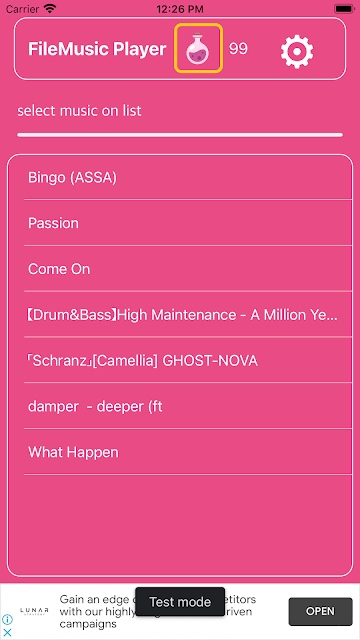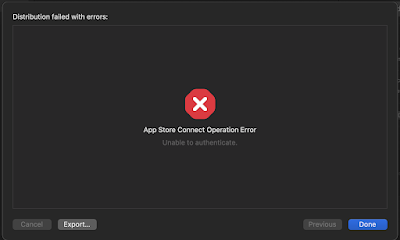블록체인 및 비트코인 내용 정리
갑자기 블록체인과 비트코인 그리고 NFT 내용을 정리할 일이 생겼다. 비트코인은 블록체인으로 구성된 분산데이터베이스로 생각하면 되겠다. 각 블록은 체인으로 연결되어 있으며 체인으로 등록되면 약 2천개의 거래내역이 기록된다. 이 과정을 채굴이라고 한다. 이 체인들이 연결되어 거래내역이 저장되어 있는데 첫거래부터 모든 데이터가 다 있다. 이러한 내용들을 노드들이 서로 공유하는데 그래서 분산데이터베이스라고 생각하면 되겠다. 요즘은 이러한 내용을 네트워크라고도 한다. 비트코인 네트워크, 이더리움 네트워크 등.... 그냥 개념은 토렌트와 같다. https://ycharts.com/indicators/bitcoin_blockchain_size 이곳에서 확인해보니 현재 376.29GB 이다. 문제는 2032년이면 마지막 채굴이 끝난다고 하니 그때 이후로는 거래내역이 기록되지 않는다. 그러면 화석처럼 희소성이 더 강해져서 가격은 더 올라갈꺼 같다. 전체 기록을 가지고 있는 노드를 풀노드라고 하는데 이 풀노드들이 서로 내용을 공유한다. 10분마다 채굴되어 노드가 생성되어 체인으로 연결되는데 정합성을 맞춰야 하므로 네트워크에서 계산이 일어난다. 그렇기 때문에 초당 7건 정도의 트랜잭션을 처리할 수 밖에 없다고 한다. 실제 거래에 이용 되기는 힘든 기술적 한계가 여기에 있다. 거래소를 이용해 증권처럼 거래하기는 이게 딱인거 같다. NFT(Non-Fungible Token) 는 변조불가능한 토큰으로 이더리움 기반으로 발행한 토큰이다. 이더리움은 2세대 암호화폐로 불리는 이유가 비트코인보다 약간 발전했다. 실제 데이터는 다른 곳에 저장하고 암호문자열 덩어리인 토큰만 유통을 한다. 영상이나 음원 등에 이더리움 네트워크를 활용하여 토큰을 발행하고 원본임을 등록한다고 보면 된다. 이를 나중에 거래에 이용하면 된다.